Android: Защо не мога да преместя приложението на SD карта?

Някои често срещани причини, поради които опцията Преместване към SD карта е деактивирана на вашето устройство с Android.
Премахването на дублиращи се контакти от вашето устройство с Android един по един може да отнеме вечно. Дори и да не стане, сигурен съм, че имате по-добри неща за правене, отколкото да използвате свободното си време, за да ги изтриете. Добрата новина е, че има различни приложения, които можете да опитате, за да свършите работата.
Има дори метод за обединяване на дублиращи се контакти на Android, който можете да опитате, който се намира в настройките на вашето устройство. Единственият изход е да не изтриете тези контакти; винаги можете да ги обедините, ако имате един и същ контакт с два различни номера.
Ако не искате да използвате приложение на трета страна за премахване на дублиращи се контакти, единственото нещо, което можете да направите, е да обедините тези, които имате. Можете да направите това, като отворите приложението си за контакти и докоснете трите вертикални точки в горния десен ъгъл на дисплея.
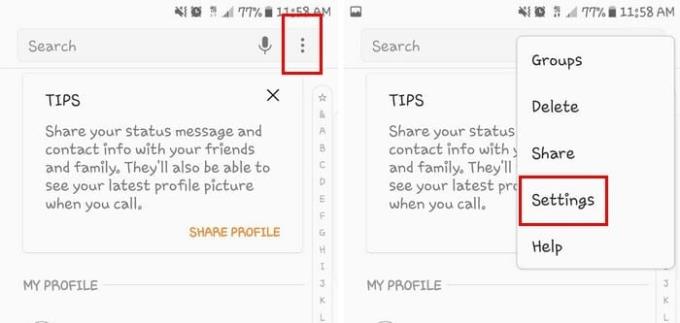
Изберете опциите за настройки и третата опция надолу ще бъде опцията Обединяване на дублирани контакти. Приложението за контакти вече трябва да ви показва всички дубликати, които имате, както и опцията Обединяване на всички. Докоснете тази опция и вижте как вашите дублиращи се контакти изчезват.
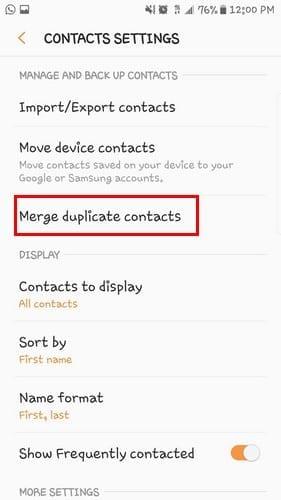
Ако желаете да използвате приложение, приложение, което ще свърши работата, се нарича премахване на дублирани контакти . Приложението е безплатно и лесно за използване, само в случай, че не сте много наясно с технологиите. Преди да започнете да използвате приложението, то ще поиска някакво разрешение, като например разрешение за достъп до вашите контакти.
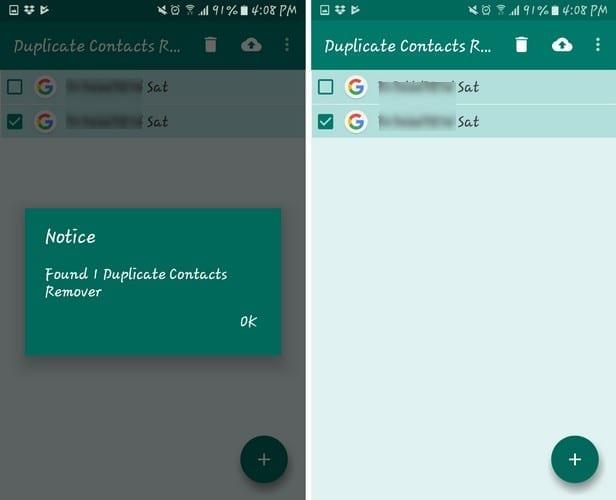
След като частта с разрешенията изчезне, ще бъдете отведени до главната страница на приложението. Тук приложението ще ви покаже всички дублиращи се контакти автоматично. Дубликатът ще бъде избран, така че единственото нещо, което трябва да направите, е да докоснете иконата на кошчето, за да ги изтриете.
По-богато на функции приложение, което можете да използвате, за да се отървете от вашите дубликати, е Simpler Merge Duplicates . Той не само ви показва дали имате дублиращи се контакти, но ще ви покаже и друга полезна информация.
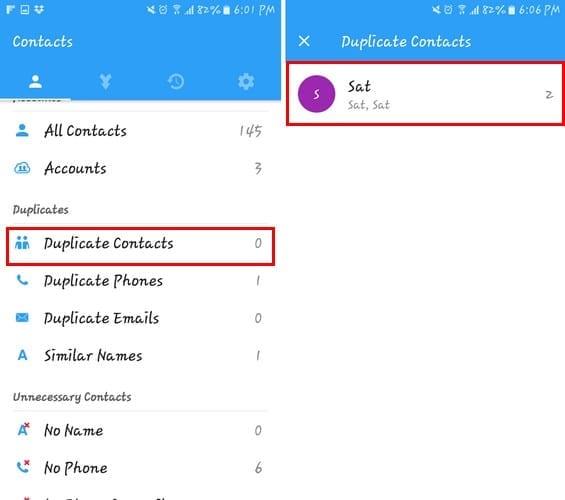
Например, той ще ви покаже дублирани телефони, дублирани имейли, подобни имена, контакти без имена, без телефон или и двете и дори контактите, които почти не използвате. В горната част ще видите четири раздела, а вторият (две стрелки като една) ще ви покаже всички контакти, които приложението може да обедини.
По-удобният начин за премахване на вашите дубликати е от компютъра ви чрез Google Контакти. Първо, ще трябва да влезете в акаунта си и веднага щом влезете, ще видите списък с всичките си контакти.
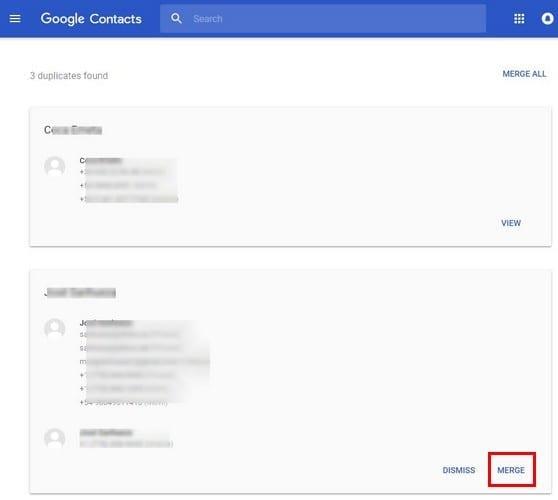
Отляво (вдясно под често срещаните) ще видите опцията Дублиране. Там ще можете да видите всичките си дубликати и бързо да ги изтриете, като щракнете върху опцията за сливане в долния десен ъгъл на дублиращия се контакт.
Дублиращите се контакти могат да бъдат досадни, тъй като те само затрупват списъка ви с контакти и заемат място. Има различни приложения, които можете да опитате, но току-що споменах две, които можете да опитате. Как се справяте със своите дублиращи се контакти? Оставете коментар и споделете вашите методи с нас.
Някои често срещани причини, поради които опцията Преместване към SD карта е деактивирана на вашето устройство с Android.
Научете как да премахнете дублиращи се контакти от устройството си с Android.
Как да разрешите проблем, при който приложението Google Play е заседнало в цикъл за актуализиране и няма да ви позволи да използвате приложението.
Предоставям списък с неща, които можете да опитате, ако устройството ви с Android се рестартира на случаен принцип без видима причина.
Приближавате се до превишаване на месечния лимит за данни? Контролирайте използването на вашите данни, като проверите няколко общи области.
Липсва нощен режим на вашия Android? Върнете функцията на вашето устройство с тези стъпки.
Решете често срещан проблем в Android, при който не можете да добавите акаунт в Google към устройството.
Решения за изтриване на данни от вашето Android устройство, ако екранът вече не функционира.
Как да изключите тези досадни метеорологични и кехлибарени сигнали на вашето устройство с Android.
Как да изпращате снимки чрез текстово съобщение или имейл с вашето устройство с Android.
Как да блокирате текстови съобщения от конкретен телефонен номер или контакт на вашето устройство с Android.
Отстранете проблем, при който приложението Google се показва като офлайн, въпреки че устройството ви има интернет връзка.
След като руутнете телефона си с Android, имате пълен достъп до системата и можете да стартирате много видове приложения, които изискват root достъп.
Бутоните на вашия телефон с Android не са само за регулиране на силата на звука или събуждане на екрана. С няколко прости настройки те могат да се превърнат в преки пътища за бързо заснемане на снимки, прескачане на песни, стартиране на приложения или дори активиране на функции за спешни случаи.
Ако сте забравили лаптопа си на работа и имате спешен доклад, който да изпратите на шефа си, какво трябва да направите? Да използвате смартфона си. Още по-сложно е да превърнете телефона си в компютър, за да вършите много задачи едновременно по-лесно.
Android 16 има джаджи за заключен екран, с които можете да променяте заключения екран по ваш избор, което го прави много по-полезен.
Режимът „Картина в картината“ на Android ще ви помогне да свиете видеото и да го гледате в режим „картина в картината“, гледайки видеото в друг интерфейс, за да можете да правите други неща.
Редактирането на видеоклипове на Android ще стане лесно благодарение на най-добрите приложения и софтуер за редактиране на видео, които изброяваме в тази статия. Уверете се, че ще имате красиви, вълшебни и стилни снимки, които да споделяте с приятели във Facebook или Instagram.
Android Debug Bridge (ADB) е мощен и универсален инструмент, който ви позволява да правите много неща, като например намиране на лог файлове, инсталиране и деинсталиране на приложения, прехвърляне на файлове, root и флаш персонализирани ROM-ове, както и създаване на резервни копия на устройства.
С приложения с автоматично щракване. Няма да се налага да правите много, когато играете игри, използвате приложения или задачи, налични на устройството.
Въпреки че няма магическо решение, малки промени в начина, по който зареждате, използвате и съхранявате устройството си, могат да окажат голямо влияние върху забавянето на износването на батерията.
Телефонът, който много хора обичат в момента, е OnePlus 13, защото освен превъзходен хардуер, той притежава и функция, която съществува от десетилетия: инфрачервеният сензор (IR Blaster).


















